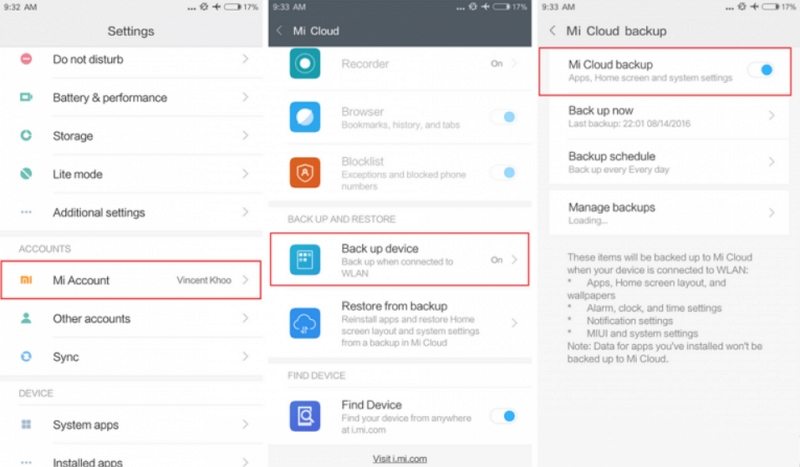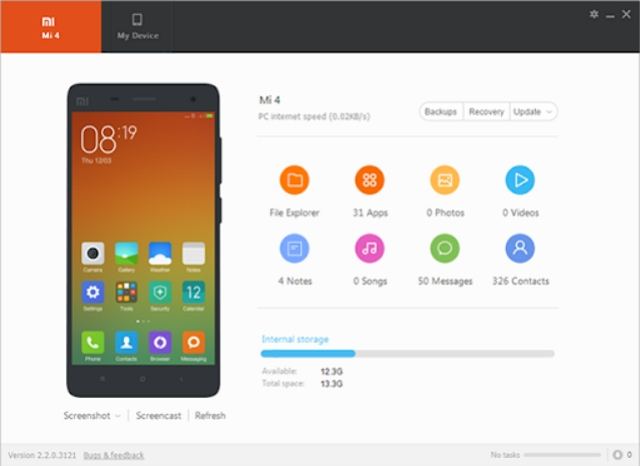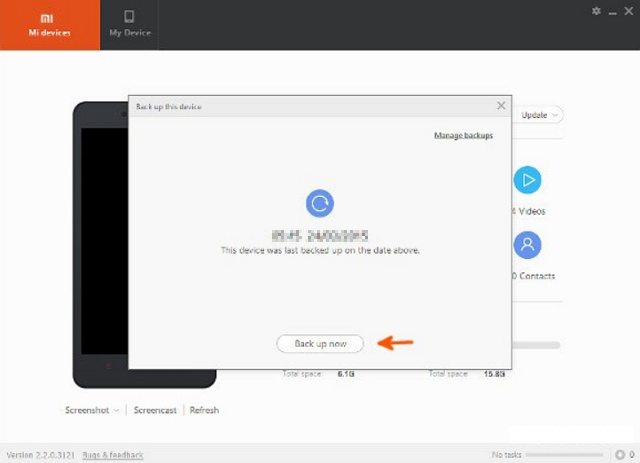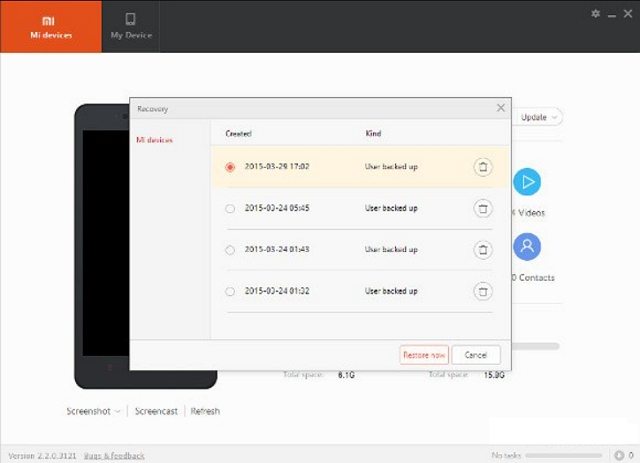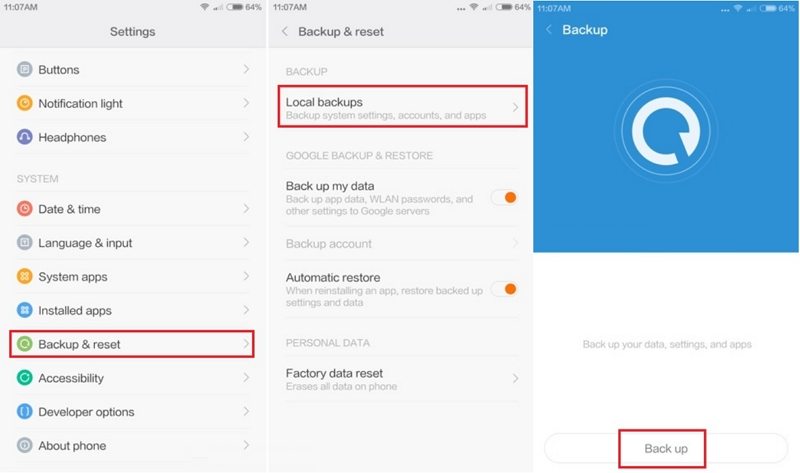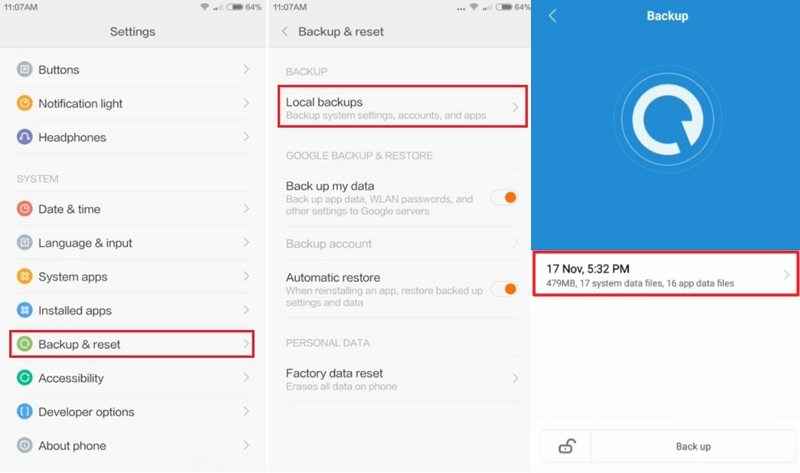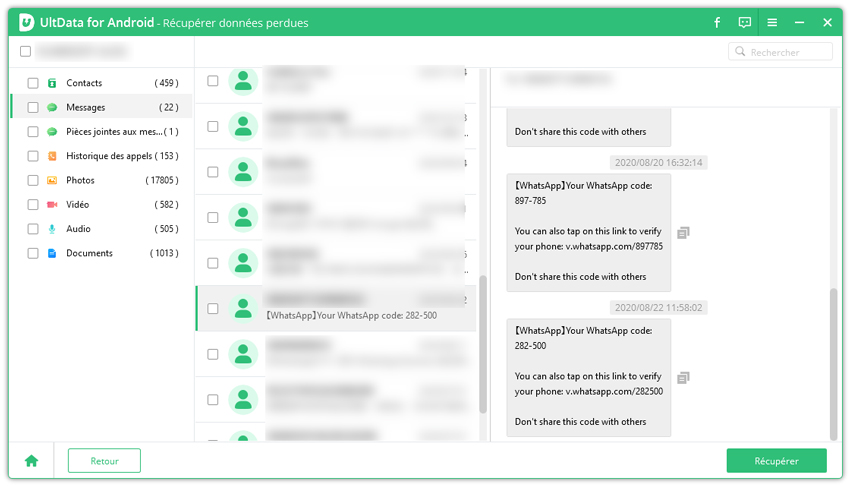Sauvegarde et Restauration sur les téléphones Mi : Tout ce que vous devez savoir|2025|
Si vous utilisez un téléphone Xiaomi et que vous vous souciez de vos données, il pourrait être intéressant d'apprendre à faire une sauvegarde Xiaomi. Votre téléphone offre en effet plusieurs moyens de sauvegarder de manière sûre et sécurisée vos données vers diverses destinations. Que vous préfériez les sauvegardes en ligne ou locales, vous pouvez réaliser tout cela avec votre téléphone Xiaomi.
Ce guide examine comment vous pouvez utiliser les différentes fonctionnalités de sauvegarde offertes par votre téléphone Mi.
- Partie 1: Comment Sauvegarder et Restaurer les Données d'un Téléphone Xiaomi vers/depuis Mi Cloud
- Partie 2 Comment Sauvegarder et Restaurer les Données d'un Téléphone Mi avec Mi PC Suite
- Partie 3 Comment Sauvegarder et Restaurer les Fichiers d'un Téléphone Xiaomi vers/depuis une Sauvegarde Locale
Partie 1 Comment Sauvegarder et Restaurer les Données d'un Téléphone Xiaomi vers/depuis Mi Cloud
L'une des méthodes pour effectuer une sauvegarde d'un téléphone Mi est d'utiliser Mi Cloud. Si vous ne le saviez pas déjà, Mi Cloud est un service de cloud qui offre 5 Go de stockage gratuit à ses utilisateurs. Tant que vous ne dépassez pas cette limite, vous pouvez facilement sauvegarder votre téléphone sur ce service en ligne.
Si vous dépassez la limite de 5 Go, vous pouvez améliorer votre plan pour obtenir plus d'espace dans votre compte Mi.
1. Comment Sauvegarder un Téléphone Mi via Mi Cloud
Pour sauvegarder un téléphone Mi avec Mi Cloud, tout ce que vous avez à faire est de vous rendre dans le menu des paramètres et de cliquer sur une option. Voici comment vous faites cela étape par étape sur votre appareil.
- Lancez l'application Paramètres sur votre téléphone Mi et cliquez sur l'option qui dit Compte Mi.
- Sur l'écran suivant, cliquez sur Mi Cloud pour accéder à la fonctionnalité de sauvegarde sur le cloud.
Sélectionnez Sauvegarder l'appareil sur l'écran qui suit pour sauvegarder votre téléphone sur Mi Cloud.

Vous devez attendre que votre téléphone termine de télécharger vos données sur Mi Cloud.
2. Comment Restaurer un Téléphone Mi via Mi Cloud
Restaurer votre téléphone à partir d'une sauvegarde Mi Cloud est aussi simple que de créer une sauvegarde. Assurez-vous simplement d'avoir une connexion Internet stable, puis suivez les étapes suivantes pour restaurer une sauvegarde sur votre téléphone.
- Ouvrez l'application Paramètres sur votre téléphone et sélectionnez l'option Compte Mi.
- Choisissez Mi Cloud sur l'écran suivant pour accéder à votre compte cloud.
- Appuyez sur Restaurer à partir de la sauvegarde pour procéder à la restauration de l'une de vos sauvegardes sur votre appareil.
Partie 2 Comment Sauvegarder et Restaurer les Données d'un Téléphone Mi avec Mi PC Suite
Xiaomi a en fait développé son propre outil appelé Mi PC Suite qui vous permet de sauvegarder et de restaurer des données sur votre téléphone depuis votre ordinateur. Cet outil est totalement gratuit à utiliser sur votre PC.
1. Comment Sauvegarder un Téléphone Mi sur PC avec Mi PC Suite
Sauvegarder votre téléphone Mi en utilisant le PC suite est aussi simple que de cliquer sur quelques boutons. Voici comment sauvegarder un téléphone Mi sur PC en utilisant l'outil mentionné.
- Téléchargez, installez et lancez Mi PC Suite sur votre ordinateur.
- Connectez votre téléphone à votre ordinateur à l'aide d'un câble USB.
Cliquez sur l'option Sauvegardes sur l'écran principal du PC suite.

Cliquez sur le bouton Sauvegarder maintenant pour commencer à sauvegarder votre appareil.

2. Comment Restaurer un Téléphone Mi avec Mi PC Suite
Tant que vous avez au moins une sauvegarde dans Mi PC Suite, vous pouvez utiliser la suite pour restaurer cette sauvegarde sur votre téléphone. Voici comment vous faites cela.
- Connectez votre téléphone à votre ordinateur via un câble USB.
- Lancez Mi PC Suite et cliquez sur l'option de Récupération.
Sélectionnez la sauvegarde que vous souhaitez restaurer et elle sera restaurée sur votre téléphone.

Partie 3 Comment Sauvegarder et Restaurer les Fichiers d'un Téléphone Xiaomi vers/depuis une Sauvegarde Locale
Si vous n'avez pas accès à un ordinateur ou à Internet, vous pouvez créer une sauvegarde locale de votre appareil et la sauvegarder dans le stockage local de votre téléphone.
1. Comment Sauvegarder un Xiaomi vers une Sauvegarde Locale
Vous pouvez faire une sauvegarde locale de votre téléphone Xiaomi en utilisant le menu des paramètres. Voici comment faire une sauvegarde d'un téléphone Mi en utilisant cette méthode de sauvegarde locale.
- Ouvrez l'application Paramètres et appuyez sur Paramètres supplémentaires.
Choisissez Sauvegarde & réinitialisation > Sauvegardes locales.

- Appuyez sur Sauvegarder pour commencer à créer une sauvegarde de votre téléphone.
2. Comment Restaurer un Téléphone Xiaomi depuis une Sauvegarde Locale
Vous pouvez utiliser le même menu des paramètres pour restaurer votre sauvegarde locale sur votre téléphone.
- Lancez Paramètres et appuyez sur Paramètres supplémentaires > Sauvegarde & réinitialisation > Sauvegardes locales.
Sélectionnez la sauvegarde que vous souhaitez restaurer et elle sera restaurée sur votre appareil.

Conseil Bonus : Comment Récupérer des Données Perdues sur un Téléphone Xiaomi sans Sauvegarde
Restaurer des données est possible et plus facile lorsque vous avez une sauvegarde avec vous. Que faire dans le scénario où vous avez perdu vos fichiers mais vous n'avez pas de sauvegardes ?
C'est dans ces moments qu'un outil comme Tenorshare UltData pour Android entre en jeu. En utilisant cet outil, vous pouvez récupérer des fichiers de votre appareil Android même si vous n'avez pas créé de sauvegarde avant de perdre des fichiers. Il existe de nombreux types de fichiers que vous pouvez récupérer avec cet outil depuis votre téléphone ou tablette Android.
Ici, nous couvrons comment vous pouvez récupérer des messages WhatsApp perdus avec cet outil.
- Procurez-vous l'outil sur son site officiel et installez-le et lancez-le sur votre ordinateur.
Cliquez sur Récupérer les données WhatsApp sur l'écran principal.

Branchez votre téléphone à votre ordinateur en utilisant un câble USB. Activez le débogage USB sur votre téléphone.

Appuyez sur Démarrer pour commencer l'opération de récupération sur votre téléphone.
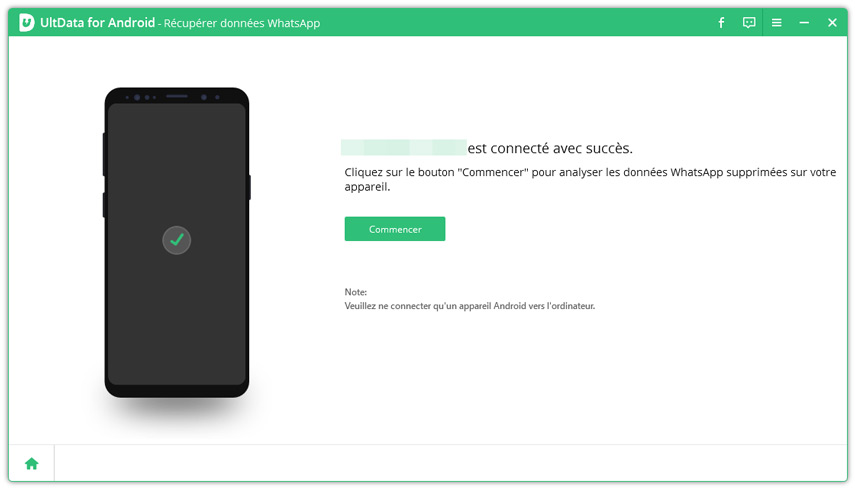
Cliquez sur Oui, je veux continuer dans l'invite. Suivez les instructions affichées sur votre écran.
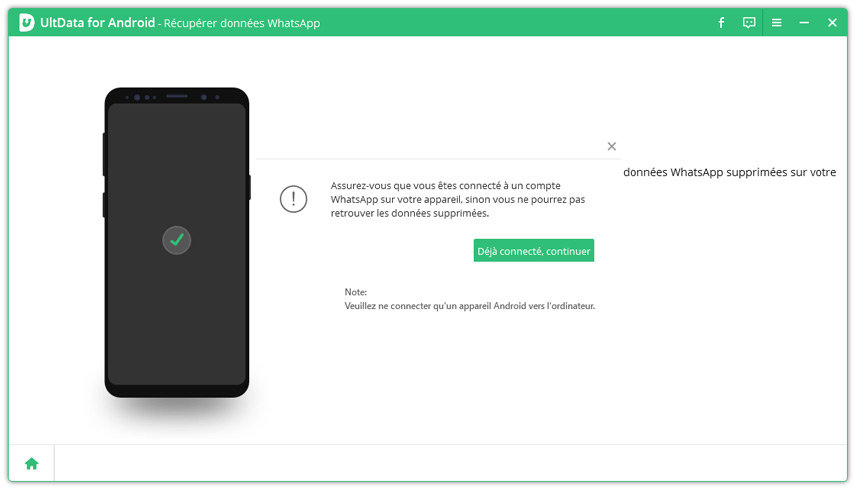
Enfin, sélectionnez vos messages et appuyez sur Récupérer pour les récupérer sur votre téléphone.

C'est aussi simple que cela pour récupérer des données sur un téléphone Mi.
Résumé
Si vous voulez garder vos données en sécurité, il est important d'apprendre comment sauvegarder un téléphone Mi. Cela vous assure d'avoir toujours une copie de vos données à utiliser en cas de problème sur votre appareil. Dans le cas où vous souhaitez récupérer des données perdues d'un téléphone Mi sans sauvegarde, Tenorshare UltData pour Android est vivement recommandé.
- Récupérer toutes les données sur votre smartphone ou tablette Android en toute sécurité.
- Récupérer des contacts Android, messages, photos, ainsi que bien d'autres fichiers.
- Récupérer des messages Whatsapp supprimés sur téléphone Android sans root.
- Logiciel intuitif et facile à utiliser, avec un taux de réussite de récupération élevé !
- Tenorshare 4uKey permet de supprimer le code d'accès au temps d'écran sans perte de données.
- Tenorshare New Release : iAnyGo - Changer la position GPS sur iPhone/iPad/Android en un seul clic.
- Tenorshare 4MeKey : Supprimer le verrouillage d'activation iCloud sans mot de passe/identifiant Apple. [Compatible avec iOS 16.7]

Tenorshare UltData pour Android
Meilleur Logiciel de Récupération de Données Android
Taux de Récupération de Données le Plus Élevé